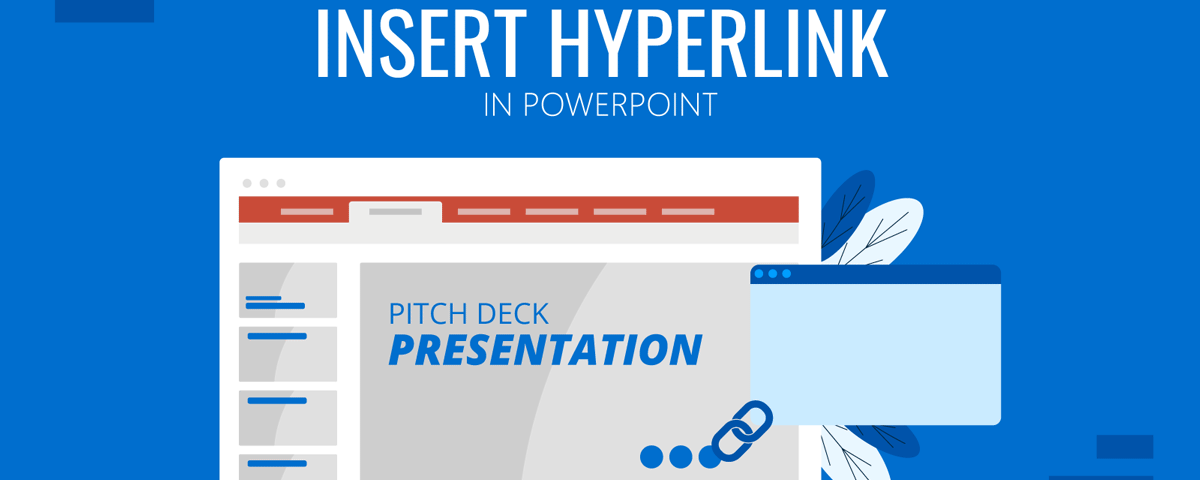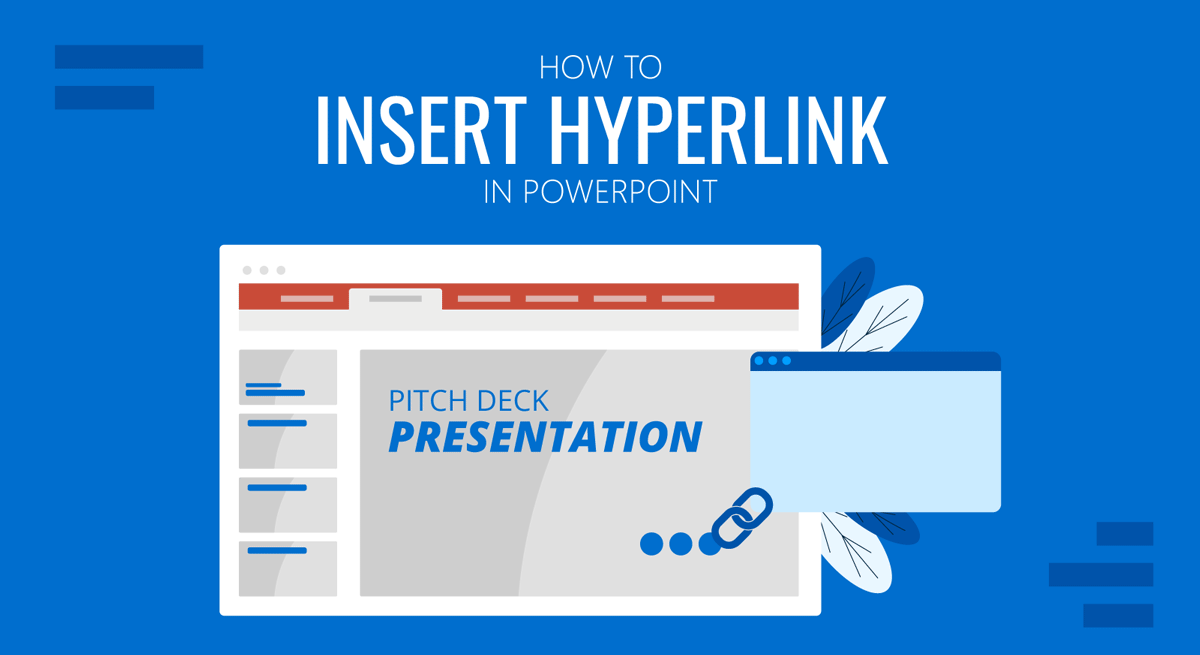
Lors de la conception d’une présentation, vous devrez peut-être créer un lien hypertexte avec du texte, des images, des formes ou des graphiques. Ceux-ci peuvent inclure des hyperliens vers des pages Web, des diapositives et d’autres fichiers. L’insertion d’hyperliens dans PPT peut vous aider à référencer une source et à l’ouvrir en cliquant en mode Diaporama.
Comment ajouter un lien hypertexte à un PowerPoint
Pour insérer un lien hypertexte vers du texte, une forme, un graphique ou une image, sélectionnez-le et accédez à Insérer -> Lien -> Insérer un lien. Si vous avez un lien hypertexte récemment copié dans votre presse-papiers, il peut également apparaître et peut être directement sélectionné. Consultez les instructions ci-dessous pour sélectionner l’option appropriée pour créer un lien hypertexte avec différents types de sources.
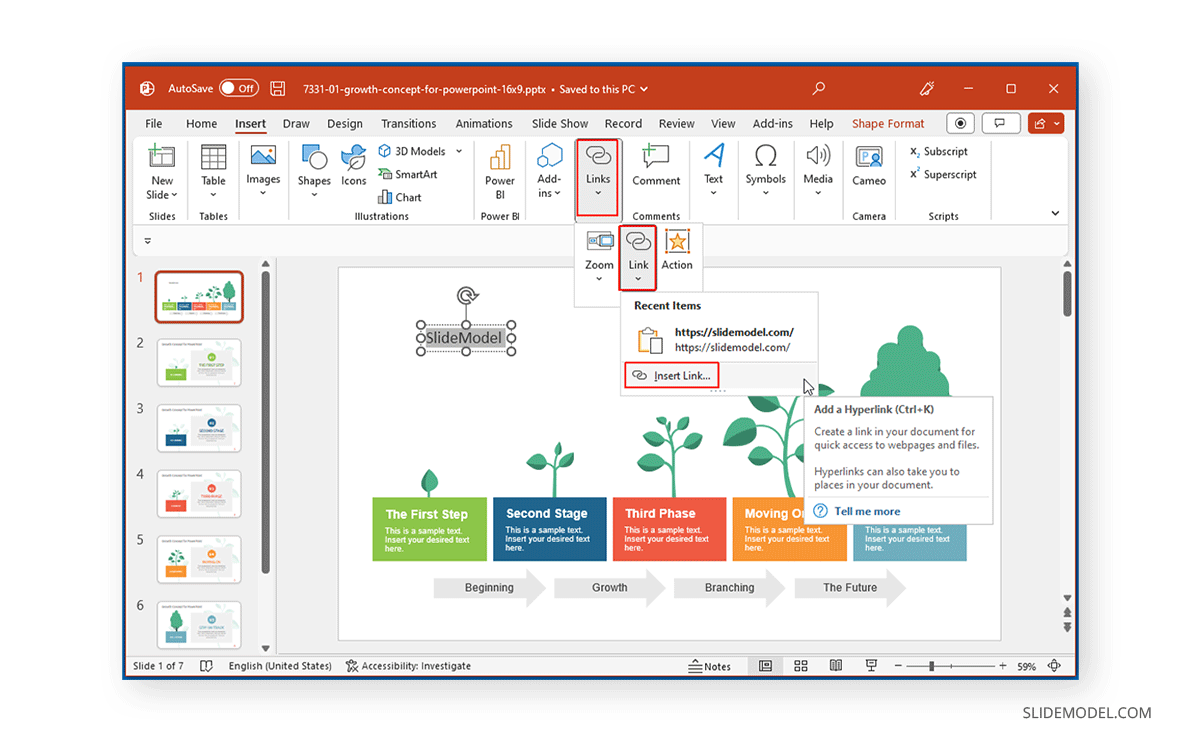
Créer un lien hypertexte vers une page Web ou un fichier
Pour créer un lien hypertexte vers une page Web ou un fichier pour l’élément de diapositive sélectionné, accédez à Insérer -> Lien -> Insérer un lien, entrez l’adresse et cliquez sur D’ACCORD. S’il s’agit d’un fichier, vous pouvez rechercher le fichier sur votre système ou indiquer le chemin d’accès au fichier. Dans le cas d’un site Web, copiez et collez simplement l’URL.
Par exemple, si vous souhaitez créer un lien vers un site Web qui produit Modèles de diapositives Google pour donner crédit au développeur du jeu de diapositives que vous utilisez, ajoutez simplement le lien hypertexte vers le site Web.
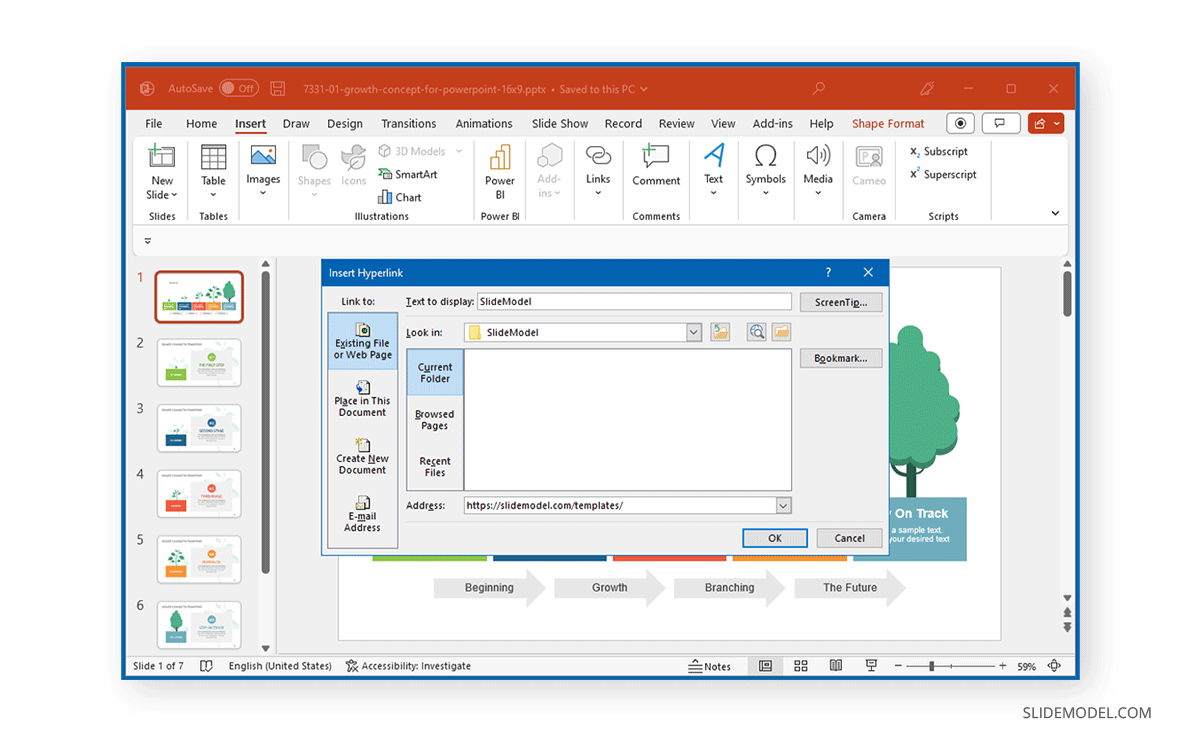
Lien hypertexte vers une diapositive
Vous pouvez également lier des diapositives dans une présentation PowerPoint. De nombreux interactifs Modèles PowerPoint utilisez cette méthode pour faciliter la navigation vers la diapositive de titre et entre les différentes diapositives en fonction des sous-thèmes. Pour créer un lien hypertexte vers une diapositive, sélectionnez la diapositive à laquelle accéder Insérer -> Lien -> Insérer un lien -> Placer dans ce document, et sélectionnez la diapositive à lier à l’élément de diapositive sélectionné.
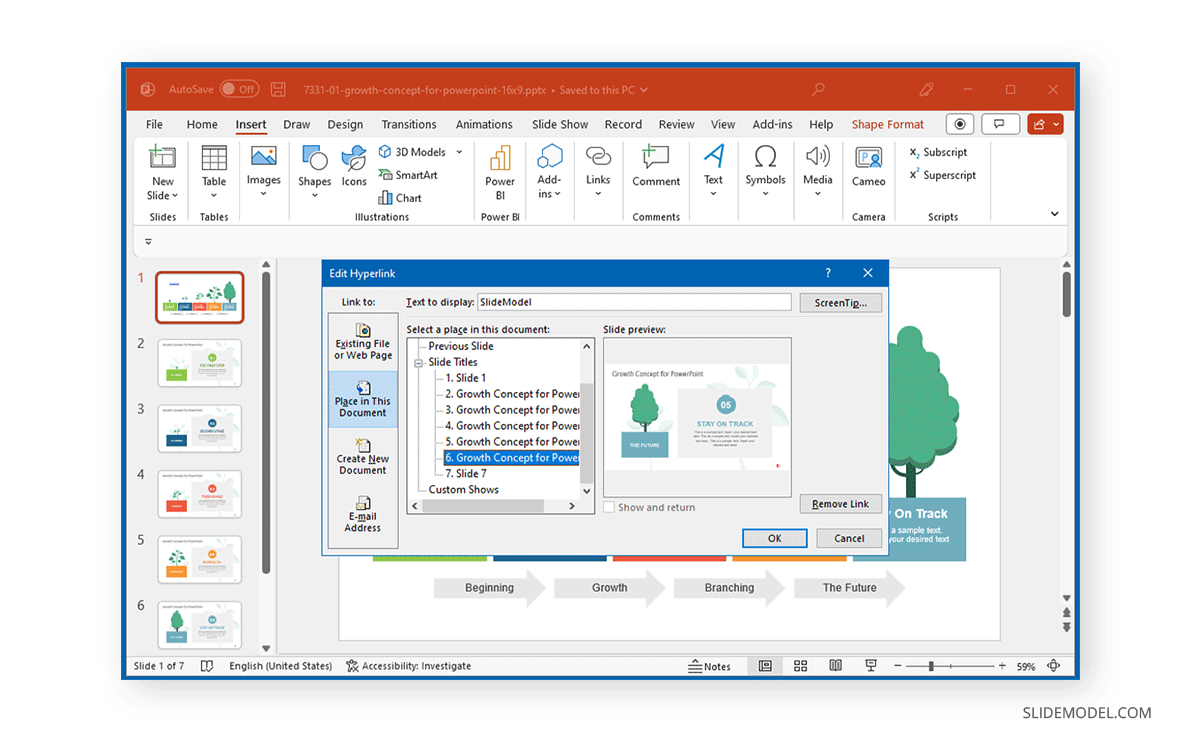
Créer un lien hypertexte avec un nouveau document
Vous pouvez également créer un nouveau fichier pour créer un lien hypertexte via Insérer -> Lien -> Insérer un lien -> Créer un nouveau document. Vous pouvez également choisir de modifier le document immédiatement ou ultérieurement. Le document nouvellement créé sera lié à l’élément de diapositive sélectionné et enregistré dans le chemin indiqué dans la boîte de dialogue.
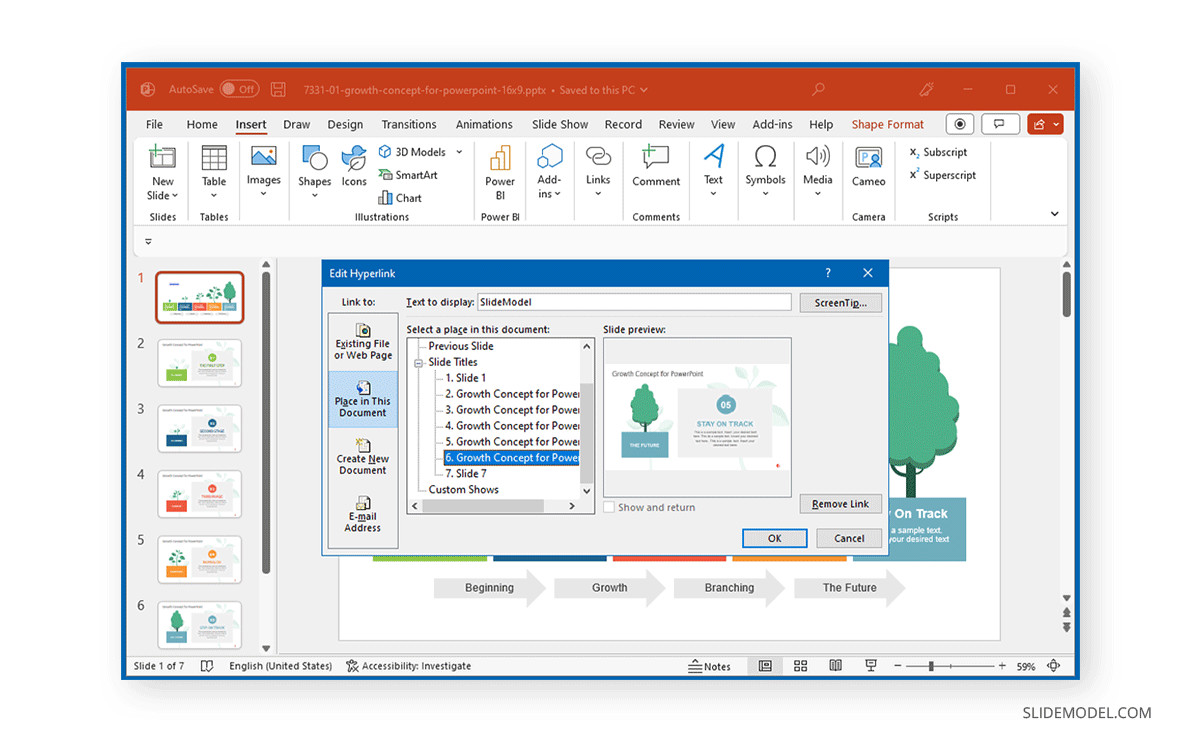
Lien hypertexte vers une adresse e-mail
Pour créer un lien hypertexte avec une adresse e-mail, accédez à Insérer -> Lien -> Insérer un lien -> Adresse e-mail. Il est également possible de mentionner le sujet avec l’adresse e-mail.
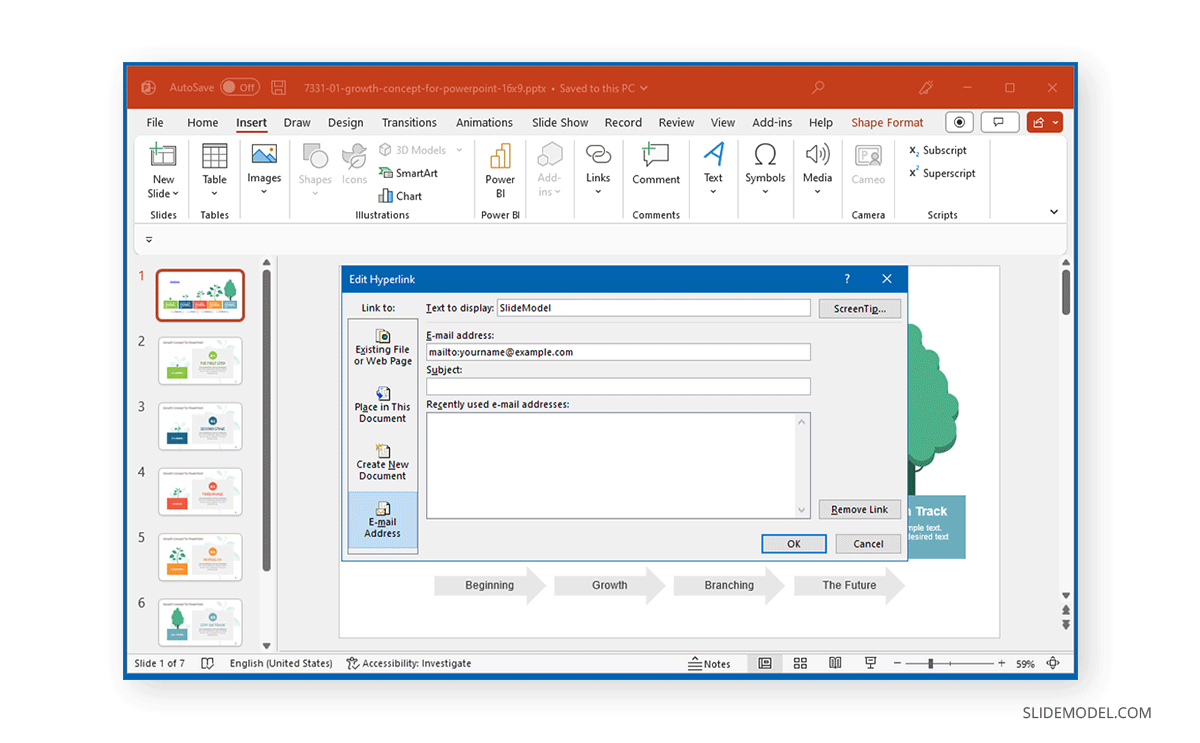
L’exemple ci-dessous montre un lien hypertexte cliquable en mode Diaporama. Comme le texte ci-dessous, vous pouvez également créer un lien hypertexte avec des images, des graphiques et des formes dans les présentations PowerPoint.
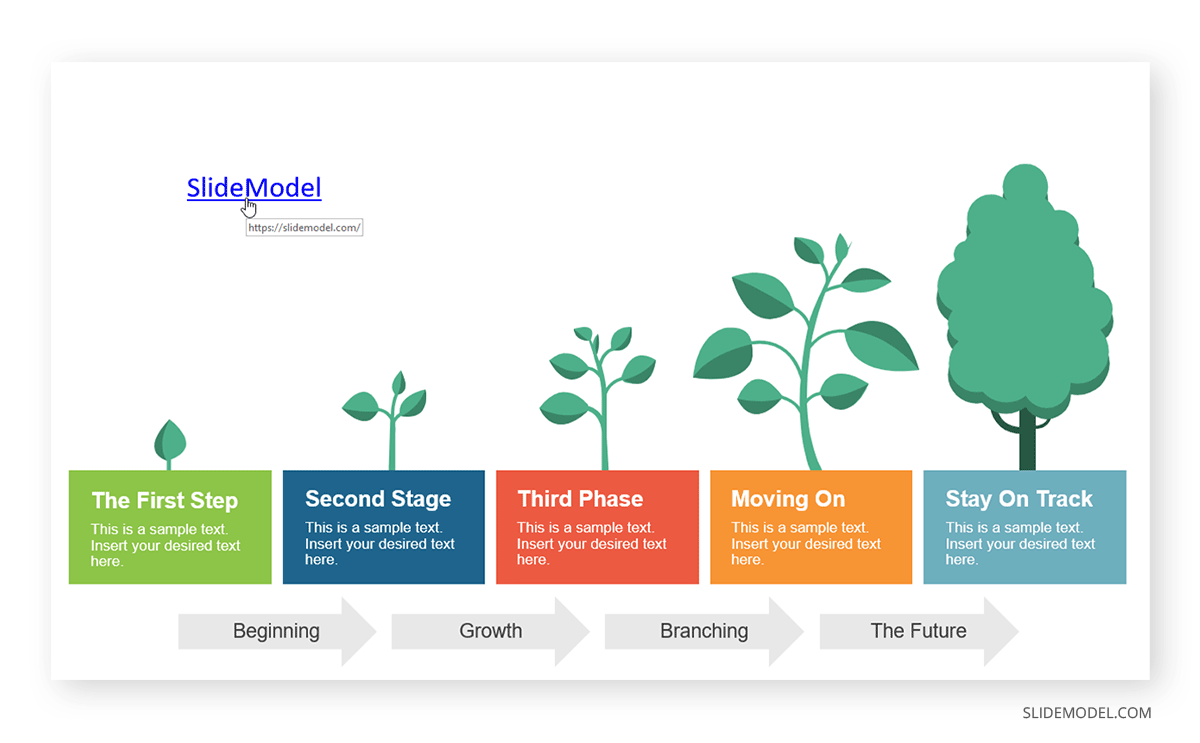
Derniers mots
La prochaine fois que vous rencontrerez quelqu’un qui se demandera comment insérer un lien hypertexte dans PowerPoint, dirigez-vous vers Liens via le Insérer L’onglet est tout ce qu’il y a à faire pour trouver toutes les options d’hyperliens nécessaires. PowerPoint fournit une gamme d’options pour créer un lien hypertexte vers une source. Cependant, il est préférable de tester vos liens avant une présentation pour éviter les liens brisés et les changements dans le chemin de la source liée. En effet, les fichiers qui pourraient avoir été déplacés ou les URL de sites Web qui pourraient être modifiées peuvent entraîner un lien rompu lors de la tentative d’accès à un lien hypertexte lors d’une présentation.